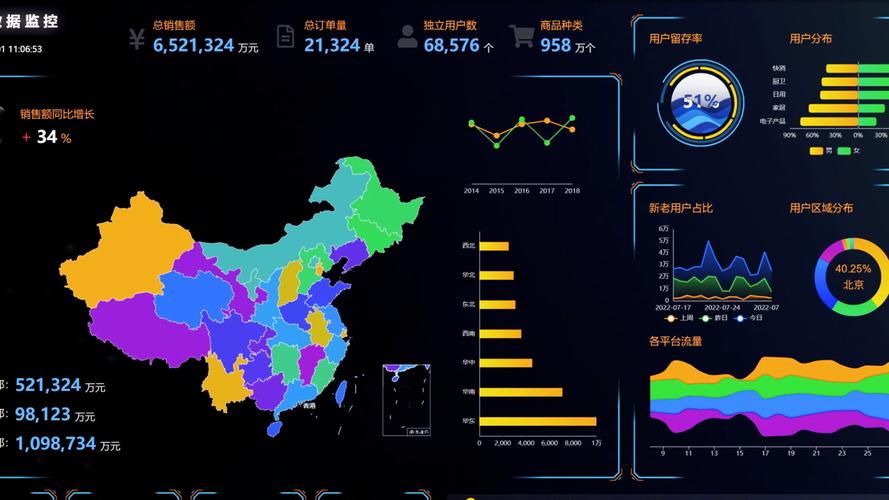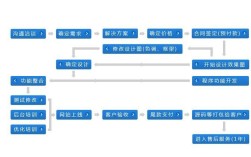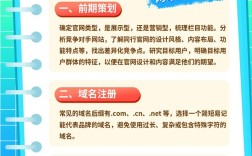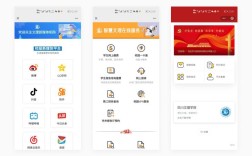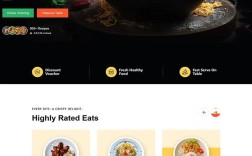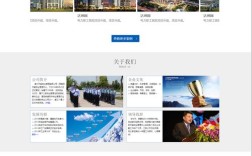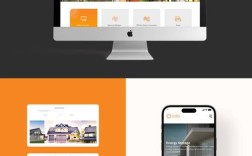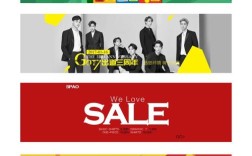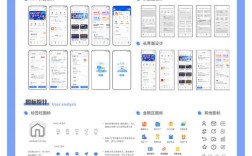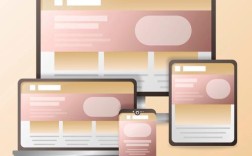Adobe Photoshop(简称PS)作为一款强大的图像处理软件,虽然并非专业的数据可视化工具(如Tableau、Power BI或Python的Matplotlib/Seaborn),但在某些场景下,例如需要将数据图表与设计元素深度融合、制作创意信息图或进行视觉优化时,PS依然能发挥独特作用,以下是详细步骤和技巧,帮助用户在PS中实现数据可视化。
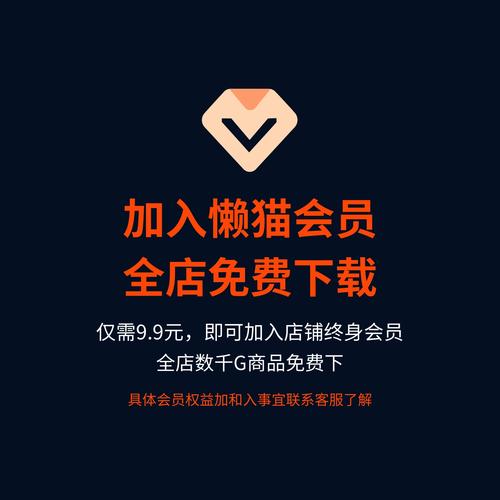
数据准备与导入
在开始可视化前,需先整理和准备数据,PS本身不具备数据处理功能,建议先用Excel或Google Sheets对数据进行清洗、分类和计算(如求和、平均值、百分比等),确保数据准确无误,随后,将数据以表格形式导入PS:
- 复制粘贴法:在Excel中选中数据表格,按
Ctrl+C复制,在PS中新建画布(Ctrl+N),按Ctrl+V粘贴,表格将作为智能对象导入,方便后续调整大小而不失真。 - 导入CSV/Excel文件:通过PS菜单栏的“文件 > 导入 > 作为图层导入”,选择已整理好的CSV或Excel文件,PS会自动将数据转换为表格图层,若需调整格式,可双击智能对象图层,在Excel中修改后保存,PS会自动更新。
创建基础图表框架
PS没有内置图表生成工具,需通过手动绘制或辅助插件创建基础图形,以下是常见图表类型的制作方法:
柱状图/条形图
- 绘制矩形:选择“矩形工具”(U),在画布上按住
Shift键绘制等宽矩形作为柱体,高度根据数据比例调整(最大值数据对应200px高度,其他数据按比例缩放)。 - 对齐与分布:选中所有矩形图层,通过“窗口 > 对齐”面板,点击“顶对齐”或“水平居中分布”,确保柱体排列整齐。
- 添加数值标签:选择“文字工具”(T),在柱体顶部输入对应数值,通过“字符”面板调整字体、大小和颜色,确保与整体设计风格统一。
饼图
- 绘制圆形:选择“椭圆工具”(U),按住
Shift键绘制正圆,填充颜色为背景色(如白色),描边可自定义。 - 创建扇形:使用“钢笔工具”(P)或“多边形工具”绘制扇形路径,若数据占比为30%,则绘制108度(360°×30%)的扇形:选中圆形图层,点击“路径”面板,新建路径后用“钢笔工具”绘制起点和终点,右键选择“建立选区”,新建图层并填充颜色。
- 分离扇形:使用“移动工具”(V)按住
Alt键拖动扇形图层,可制作分离效果,增强视觉层次。
折线图
- 绘制坐标轴:选择“直线工具”(U),绘制水平和垂直直线作为X轴和Y轴,添加刻度线和数值标签(方法同柱状图)。
- 绘制折线:使用“钢笔工具”(P)的“路径模式”,依次连接数据点对应的坐标,右键选择“描边路径”,设置线条粗细和颜色。
- 添加数据点:在折线交点处用“椭圆工具”绘制小圆点,填充与折线同色,并添加数值标签。
表格数据展示
若需直接展示原始数据,可设计表格框架:
- 绘制表格线:用“直线工具”或“单行文字工具”+“下划线”绘制表格横线和竖线,或通过“矩形工具”绘制边框,内部用“直线工具”分割单元格。
- 输入数据:使用“文字工具”逐个单元格输入数据,通过“字符”和“段落”面板调整对齐方式(如居中、左对齐)。
以下是常见图表的PS制作工具对比:

| 图表类型 | 核心工具 | 关键技巧 |
|---|---|---|
| 柱状图/条形图 | 矩形工具、文字工具、对齐面板 | 按比例调整高度,利用对齐面板统一间距 |
| 饼图 | 椭圆工具、钢笔工具、选区 | 通过路径绘制扇形,利用选区填充颜色 |
| 折线图 | 钢笔工具、直线工具、描边路径 | 路径模式连接数据点,添加数据点标记 |
| 表格 | 直线工具、文字工具、矩形工具 | 用直线分割单元格,文字工具输入数据 |
视觉设计与美化
基础图表完成后,需通过色彩、字体、特效等元素提升视觉吸引力,确保信息传达清晰。
色彩搭配
- 统一色调:根据主题选择主色(如蓝色系代表专业、绿色系代表 growth),使用“色板”面板保存颜色,避免色彩过多导致杂乱。
- 对比强调:对重点数据(如最大值、最小值)使用高对比色(如红色、橙色),其他数据使用低饱和度颜色,突出关键信息。
字体与排版
- 字体选择使用粗体或艺术字体(如思源黑体、微软雅黑),正文使用易读的无衬线字体(如Arial、苹方),字号控制在12-24pt之间,确保远距离可读。
- 对齐与留白:通过“段落”面板设置左对齐、居中对齐,元素之间保留适当留白(如10-20px),避免拥挤。
特效与细节
- 阴影与描边:选中图层,右键选择“混合选项”,添加“投影”(不透明度30%、距离5px)或“描边”(1px、深灰色),增强立体感。
- 渐变填充:选中柱状图或折线图层,点击“渐变工具”(G),选择预设渐变色或自定义颜色,填充图层后调整“不透明度”至80%,避免过于鲜艳。
- 图标与插图:通过“文件 > 置入嵌入的智能对象”添加图标(如Flaticon、Iconfont库),或使用PS形状工具绘制简单插图,使图表更生动。
导出与优化
完成设计后,需根据使用场景导出合适的格式:
- 高清印刷:导出为PDF或TIFF格式,分辨率设为300dpi,色彩模式为CMYK。
- 屏幕显示:导出为JPG或PNG格式,分辨率72-150dpi,色彩模式为RGB,PNG支持透明背景,适合网页或PPT嵌入。
- 动态效果:若需制作动态图表,可使用PS的“时间轴”面板,为图层添加关键帧动画(如柱状图逐个增长、折线图逐步绘制),导出为GIF或视频格式。
相关问答FAQs
Q1:PS制作的图表如何与Excel数据联动,避免手动更新?
A:通过“智能对象”功能实现联动,在Excel中整理好数据后,全选表格并复制,在PS中按Ctrl+V粘贴为智能对象,若需更新数据,双击智能对象图层,会自动打开Excel表格,修改数据后保存关闭,PS中的图表将同步更新,注意:Excel文件需保存在固定位置,移动文件可能导致智能对象链接失效。
Q2:如何在PS中制作带交互效果的动态图表(如鼠标悬停显示数据)?
A:PS本身不支持交互功能,但可通过“时间轴”制作简单动态效果,再导出为GIF或用网页工具实现交互,制作柱状图动态增长效果:在“时间轴”面板中新建帧,第一帧隐藏所有柱体,后续逐帧显示柱体并调整高度,设置每帧延迟0.5秒,导出为GIF,若需复杂交互(如悬停显示数据),可将PS图表导入Adobe XD或Figma,添加原型交互效果。